Étapes pour exécuter macOS sur un PC Windows

Découvrez comment installer macOS sur un PC Windows grâce à un guide étape par étape qui vous montre exactement comment obtenir le système d

Vous vous demandez comment compresser un fichier sur Mac ? Vous êtes arrivé au bon endroit. Dans cet article, nous discuterons d'un guide étape par étape sur la façon d'utiliser le format de fichier ZIP sur Mac pour compresser vos fichiers et données.
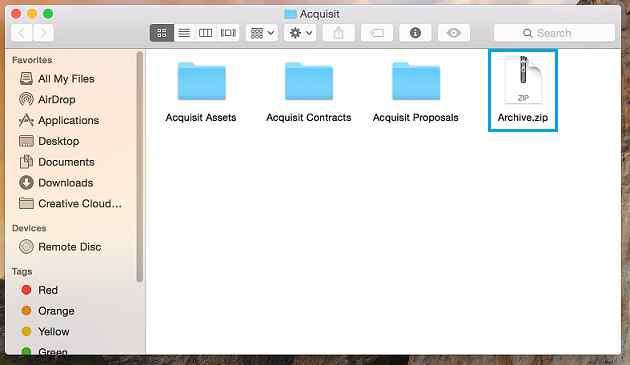
Source de l'image : Aide Huddle
La compression de fichiers est l'une des approches les plus utiles pour créer un espace de travail numérique organisé. Grâce au format de fichier ZIP car il vous permet d'envoyer facilement plusieurs nombres de fichiers, plus de données à des vitesses plus rapides. ZIP est un format de fichier d'archive utile qui prend en charge la compression de données sans perte, et il vous aide à envoyer un lot de fichiers compressés dans un seul dossier/fichier. En comparaison, il prend moins d'espace de stockage et vous permet de partager des données plus rapidement. Les fichiers compressés sont beaucoup plus faciles à gérer car ils peuvent être facilement déplacés, transférés ou partagés sur n'importe quel appareil.
Avant d'apprendre à compresser un fichier sur Mac, voici une compréhension de base du format de fichier ZIP et de son utilité.
Lisez également : Comment créer et ouvrir des fichiers Zip sur iPhone ?
Pourquoi ZIP est-il utile ?
Comprenons l'importance d'un format de fichier ZIP à l'aide d'un petit exemple. Disons que vous avez un tas de billes minuscules que vous devez transférer d'un endroit à un autre. Transférer une seule bille une par une peut prendre beaucoup de temps et d'efforts, n'est-ce pas ? Par conséquent, une fois que vous avez mis toutes vos billes dans un sac ou que vous les avez stockées dans une pochette, vous pouvez facilement les transporter n'importe où sans aucun problème. Eh bien, c'est exactement comme cela que fonctionne le format de fichier ZIP.
ZIP est une collection de fichiers compressés en un seul fichier. Considérez-le comme un dossier dans lequel vous placez ou stockez tous vos fichiers au même endroit. L'envoi par courrier électronique ou le partage de fichiers ZIP est relativement plus facile, car vous n'avez qu'à envoyer ou joindre un seul fichier plutôt que de partager plusieurs fichiers à la fois.
Il existe plusieurs cas où vous devez joindre plusieurs fichiers à des e-mails. Le format de fichier ZIP peut s'avérer très utile dans ce cas, car il compresse la taille du fichier et vous permet d'envoyer des données à des vitesses plus rapides. En compressant vos fichiers et vos données, vous évitez de devoir joindre chaque fichier individuellement à un e-mail.
Lisez aussi : Comment compresser et décompresser des fichiers dans Windows 10 gratuitement
Comment compresser un fichier sur Mac
Suivez ces étapes rapides pour compresser un fichier sur Mac.
Tout d'abord, placez tous vos fichiers dans un seul dossier. Vous pouvez simplement faire glisser et déposer tous les fichiers pour stocker rapidement toutes les données dans un seul dossier.
Maintenant, voici la prochaine étape. Faites un clic droit sur le dossier où vous avez mis tous vos fichiers au même endroit, sélectionnez l'option "Compresser".
Dès que vous appuyez sur le bouton Compresser, le compresseur intégré de Mac se met au travail et un nouveau fichier ZIP est créé dans le même emplacement de dossier. Le ZIP aura une extension de fichier .zip afin que vous puissiez facilement le distinguer des autres fichiers.
Une fois le dossier ZIP prêt, vous pouvez facilement le partager en tant que pièce jointe unique sur un e-mail ou sur toute autre plate-forme.
Et c'est tout! C'est ainsi que vous pouvez facilement compresser un fichier sur Mac à l'aide du compresseur intégré de macOS.
Lisez également : Comment protéger par mot de passe un fichier zip et un dossier
Comment compresser un fichier sous Windows ?
Vous vous demandez comment compresser un fichier sous Windows ? Apprenons rapidement à créer un fichier ZIP pour partager facilement vos fichiers dans des e-mails et d'autres applications.
Lisez aussi : Comment trouver un dossier zip compressé sur votre disque dur ?
Conclusion
Voici un guide rapide sur la façon de compresser un fichier sur Mac et Windows. Vous pouvez soit utiliser la méthode mentionnée ci-dessus, soit télécharger WinZip ou tout autre outil de compression de fichiers tiers pour faire le travail. La compression de fichiers est une option pratique pour partager facilement plusieurs fichiers via des e-mails ou toute autre application sans aucun problème.
Ce message vous a-t-il été utile ? N'hésitez pas à partager vos impressions dans l'espace commentaires !
Découvrez comment installer macOS sur un PC Windows grâce à un guide étape par étape qui vous montre exactement comment obtenir le système d
Windows 11 contre MacOS – Découvrez quelques-unes des différences clés entre ces systèmes d’exploitation pour vous aider à choisir votre appareil.
Découvrez comment afficher le code source d
La conversion de fichiers PDF en JPG n
Qu
Étapes pour désinstaller Adobe Creative Cloud de Mac sans laisser de restes et sans encombrer l
Comment utiliser lapplication Apple iMessage pour envoyer et recevoir des messages sur votre PC Windows ou MacOS.
Vous voulez vous débarrasser des pop-ups sur Mac ? Lisez l’article et découvrez comment bloquer et autoriser les fenêtres contextuelles sur Mac. Ce guide rapide vous aidera à débloquer les pop-ups.
Découvrez comment installer TikTok sur iMac avec Bluestacks, un émulateur fiable, pour profiter de l
Découvrez des solutions efficaces pour résoudre l








